Du kan kun dele en PowerPoint-præsentation, hvis du er præsentationsvært.
-
Peg på ikonet Del, og klik på PowerPoint.
-
Klik på Gennemse i dialogboksen Vælg den PowerPoint-fil, du vil præsentere for at vælge den PowerPoint-fil, du vil præsentere.
-
Klik på præsentationen, og klik derefter på Åbn.
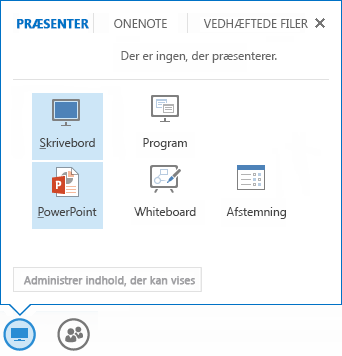
Den delte præsentation vises på mødesiden. Nu kan du gøre et af følgende:
-
Brug navigationspilene under præsentationen til at bladre gennem slides i præsentationen.
-
Klik på MINIATURER for at få vist øjebliksbilleder af alle slidene. Du kan derefter klikke på en bestemt slide for at vælge den.
-
Klik på NOTER for at se præsentationsværtens noter til slidene. De andre mødedeltagere kan ikke se disse noter.
-
Klik på ikonet for anmærkninger, og brug værktøjslinjen Anmærkning til at føje anmærkninger til slidene.
Du kan åbne integrerede links i den delte præsentation. Men hvis der er anmærkninger i præsentationen, skal du først skjule disse. Klik på Flere indstillinger (tre prikker) på værktøjslinjen Anmærkninger, og klik derefter på Skjul anmærkninger.
Mere om deling af præsentationer
Hvis du vil skifte præsentationsvært under en præsentation, skal du klikke på Overtag som præsentationsvært, hvis du er præsentationsvært. Ellers skal en anden præsentationsvært højreklikke på dit navn på deltagerlisten og klikke på Gør til præsentationsvært, hvorefter du kan tage over.
Hvis du selv vil have vist en anden slide end præsentationsværten, skal du bruge navigationspilene under præsentationen eller klikke på MINIATURER for at vælge en bestemt slide. Denne funktion er kun tilgængelig for præsentationsværter.
Hvis du vil omdøbe en præsentation, skal du pege på delingsikonet og klikke på Administrer indhold, der kan vises. Klik på Se flere indstillinger (tre prikker), og klik derefter på Omdøb i dialogboksen Indhold, der kan vises. Skriv et nyt navn til præsentationen, og klik på OK.
Hvis du vil tildele tilladelser til at gemme præsentationen, skal du pege på delingsikonet og klikke på Administrer indhold, der kan vises. Klik på Tilladelser for den ønskede præsentation, i dialogboksen Indhold, der kan vises, og klik derefter på Præsentationsværtereller Alle.
Hvis du vil gemme en kopi af præsentationen, skal du pege på delingsikonet og klikke på Administrer indhold, der kan vises. Klik på Gem for den ønskede præsentation, i dialogboksen Indhold, der kan vises. Knappen Gem deaktiveres (vises nedtonet), hvis du ikke har de nødvendige tilladelser.
Hvis du vil stoppe med at dele en præsentation, skal du klikke på Stop præsentation.










